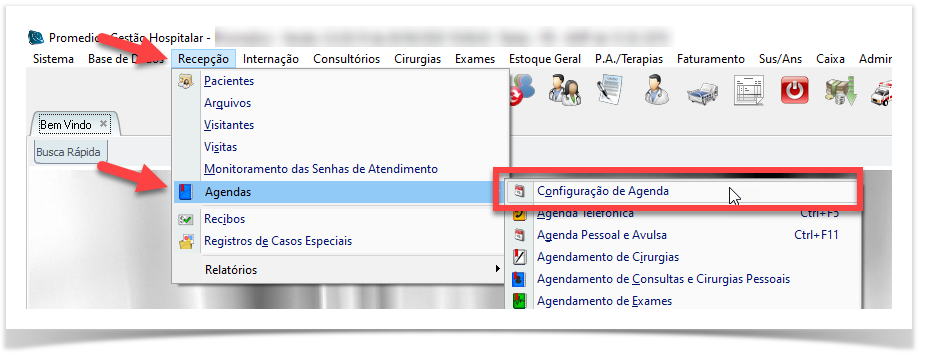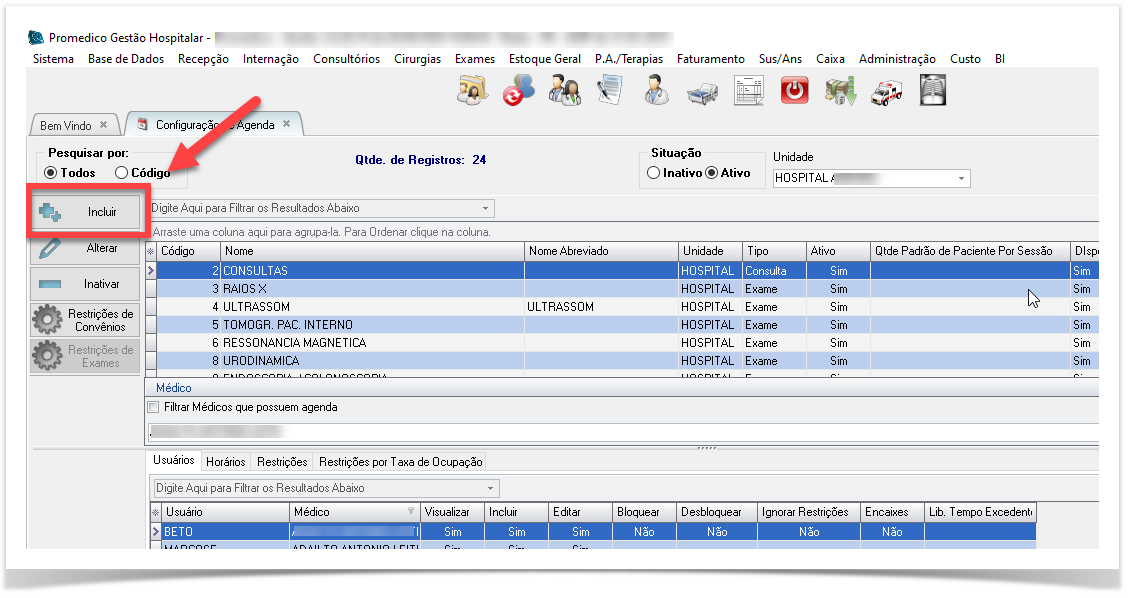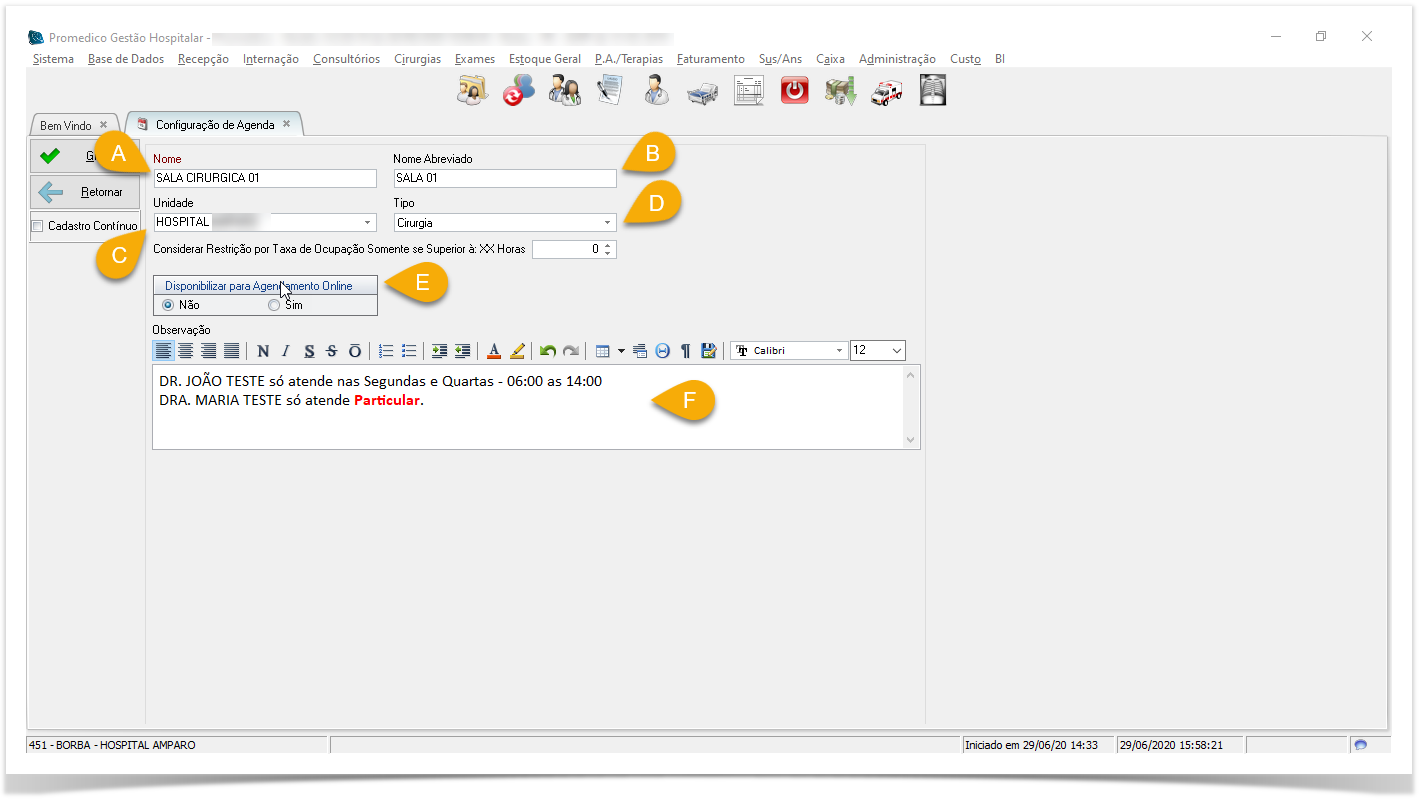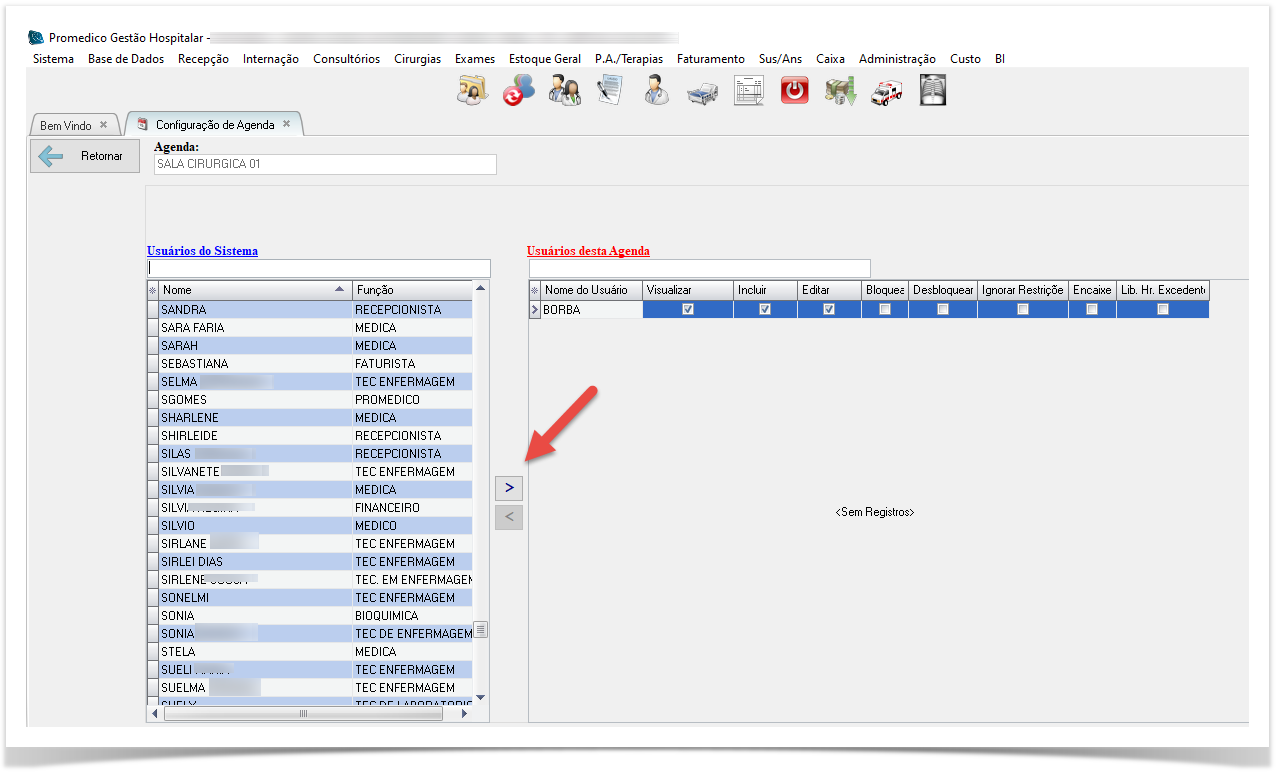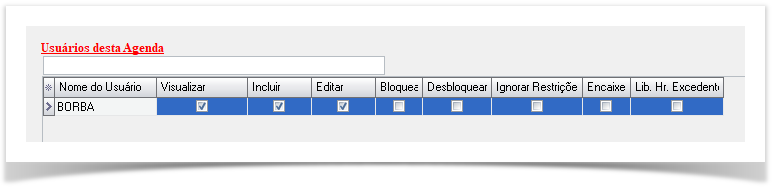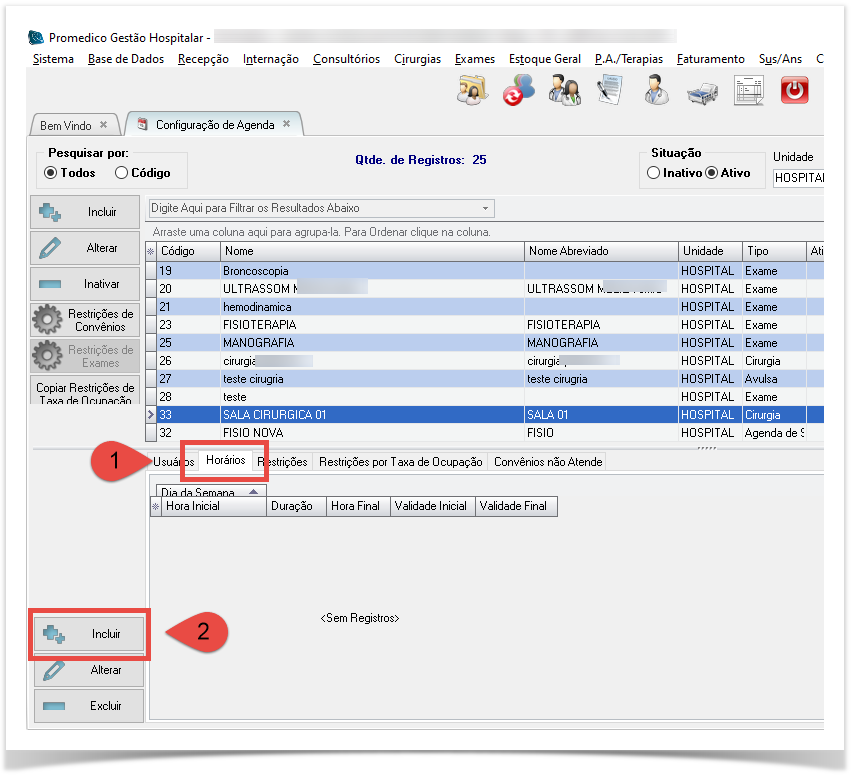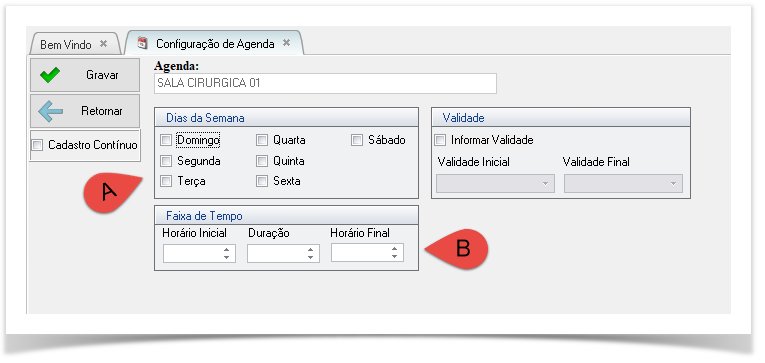Objetivo
Como configurar uma agenda de cirurgia.
Definições
A utilização mais comum é separar as agendas de cirurgia por sala, mas também é possível criar diversas agendas por médico para separar os agendamentos por profissional.
Para o usuário poder usar a tela de Agenda Cirúrgica o mesmo precisa ter a Acesso Permitido na permissão com nome Agendamento de Cirurgias . Para mais detalhes ver Módulo de Usuários.
Passo a Passo
1. Ir na opção Recepção > Agendas > Configuração de Agendas.
2. Clicar no botão INCLUIR no topo da tela .
3. Após clicar na opção INCLUIR deve-se preencher os seguintes campos:
A. Nome da Agenda
B. Nome da Agenda Abreviado
C. Escolher a Unidade da Agenda
D. Escolher o Tipo: Cirurgia
E. Escolher se deseja que a Agenda seja disponibilizada Online no Portal de Agendamentos.
F. Campo destinado para digitar uma observação que será visível a todos os usuários que tiverem acesso a agenda.
4. Após criar a Agenda de Cirurgia ainda é necessário definir os Usuários ou Grupo de Usuários que irão poder ter acesso à agenda.
5. Na tela que irá abrir do lado esquerdo é mostrado todos os Usuários e Grupos de Usuários do sistema e do lado direito é mostrado quais Usuários e/ou Grupos de Usuários já possuem acesso à agenda:
Para dar acesso à usuário é preciso mover um usuário de lado para o outro usando as setas indicadas acima.
6. Depois de mover um usuário para o lado direito existem 8 tipos de permissões que podem ser ajustar por Usuário ou Grupo, são eles:
| Permissão | Função |
|---|---|
| Visualizar | Use essa permissão quando o usuário precisar apenas ver a agenda para fazer consultas simples e pesquisas mas sem fazer novos agendamentos ou altera-los. |
| Incluir | Permite ao usuário fazer novos agendamentos, claro obedecendo todas as restrições que podem vir a existir. |
| Editar | Essa permissão serve para o usuário poder alterar alguma coisa no agendamento que já está salvo. |
| Bloquear | Com essa permissão o usuário pode bloquear horários livres na agenda. |
| Desbloquear | Essa permissão serve para que o usuário possa desbloquear horários já bloqueados. |
| Ignorar Restrições | Nas agendas podem existir vários tipos de restrições de agendamento (Idade, Peso, Convênio, Quantidades de Agendamentos e etc), com essa permissão habilitada o usuário pode ignorar todas essas restrições e realizar os agendamentos de forma livre. |
| Encaixe | Essa permissão permite que o usuário possa realizar encaixes (criando novos horários) nas agendas. |
| Liberar Horários Excedentes | Nas agendas pode ser controlado o tempo de cada agendamento em minutos, com essa permissão o usuário pode liberar horários que estão reservados por um agendamento com mais de um procedimento (várias cirurgias/exames) e assim criar um novo horário para poder fazer um novo agendamento para outro paciente. |
Ao mover um usuário para o lado direito, automaticamente o sistema já preenche as permissões de Visualizar, Incluir e Editar ao usuário movido.
7. Após escolher os usuários que poderão ter acesso à agenda é necessário definir os dias da semana e horários que aquela agenda irá atender, para isso clique na aba Horários e depois na opção Incluir.
8. Depois de clicar no botão Incluir irá abrir essa tela, nele o usuário pode:
A) Escolher os Dias da Semana que a agenda irá atender apenas clicando na caixa de seleção.
B) Escolher o Horário Inicial (o horário que agenda começa a atender), a Duração (que é o tempo em HH:MM que cada agendamento pode ocupar) e Horário Final (o horário que pode ser feito o último agendamento).